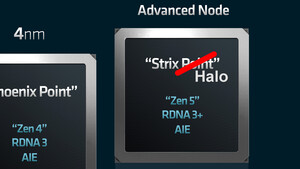Doombringer
Newbie
- Registriert
- Dez. 2018
- Beiträge
- 6
Hallo,
ich habe folgendes Problem. FreeSynch scheint nicht richtig aktiviert zu sein. Das ist zumindest meine Vermutung.
Erstmal die Infos die ihr sicher benötigt:
Monitor: iiyama G-MASTER Red Eagle GB2488HSU-B3
Grafikkarte: 8GB Sapphire Radeon RX 580 Nitro+
OS: Win7 64bit
Treiber: AMD Adrenalin-Treiber 2019 Edition 18.12.2 WHQL
An dieser Grafikkarte ist der Monitor mit diesem Displayport Kabel verbunden: https://www.amazon.de/AmazonBasics-...37549&sr=8-1-spons&keywords=displayport&psc=1
Desweiteren ist ein TV per HDMI mit der Grafikkarte verbunden.
Im Monitor Menü, ist FreeSynch aktiviert. Im AMD Adrenalin-Treiber wird es auch als aktiv angezeigt. Aber in Windows selber kann ich keine 144Hz auswählen. Nur 60Hz (und 59, 27 usw.) und 120Hz.
Meine alte Grafikkarte war mit einem DVI Dual Link Kabel mit dem Monitor verbunden. Dieses habe ich ersetzt in der Annahme ein Displayport Kabel wäre besser geeignet.
Als ich im Monitor Menü FreeSynch aktivierte, bekam ich vom Monitor die Meldung "kein Signal". Nach ein paar Neustarts kam ich dann auf die Idee, den TV anzumachen und dort war der Desktop gleich zu sehen. Normal lasse ich den Monitor auf den TV spiegeln.
Nun bekam ich auch ein Bold auf dem Monitor, aber er hatte in Windows nun 27Hz eingestellt. Fiel mir auf weil ich die Icons auf dem Desktop wieder sortieren wollte, diese waren alle auf einmal durcheinander. Was ich kenne wenn die Auflösung kurz sehr niedrig ist.
Nun richtete ich den Monitor wieder als Hauptgerät ein und der TV zum Spiegeldisplay.
Im Spiel GTA5 kann ich auch nur max 120Hz auswählen. Hab dies aber nicht gemacht. Also K.A. ob das nicht wieder zum "Kein Signal" führt.
Ich frage mich ob es mit dem TV zusammen hängt und ich diesen einfach mal abstöpseln sollte.
Oder ob das Displayport Kabel nicht sogut ist und ich es doch mit dem DVI Dual Link Kabel versuchen soll.
Der Monitor zeigt mir unter der Info vom Monitor auch die 1920x1080@60Hz an.
Der Monitor wird auch von Windows mit der richtigen Bezeichnung erkannt.
Wie würdet ihr nun vorgehen. Was für Ratschläge habt ihr? Bin für jeden Tipp dankbar.
Vielen Dank.
ich habe folgendes Problem. FreeSynch scheint nicht richtig aktiviert zu sein. Das ist zumindest meine Vermutung.
Erstmal die Infos die ihr sicher benötigt:
Monitor: iiyama G-MASTER Red Eagle GB2488HSU-B3
Grafikkarte: 8GB Sapphire Radeon RX 580 Nitro+
OS: Win7 64bit
Treiber: AMD Adrenalin-Treiber 2019 Edition 18.12.2 WHQL
An dieser Grafikkarte ist der Monitor mit diesem Displayport Kabel verbunden: https://www.amazon.de/AmazonBasics-...37549&sr=8-1-spons&keywords=displayport&psc=1
Desweiteren ist ein TV per HDMI mit der Grafikkarte verbunden.
Im Monitor Menü, ist FreeSynch aktiviert. Im AMD Adrenalin-Treiber wird es auch als aktiv angezeigt. Aber in Windows selber kann ich keine 144Hz auswählen. Nur 60Hz (und 59, 27 usw.) und 120Hz.
Meine alte Grafikkarte war mit einem DVI Dual Link Kabel mit dem Monitor verbunden. Dieses habe ich ersetzt in der Annahme ein Displayport Kabel wäre besser geeignet.
Als ich im Monitor Menü FreeSynch aktivierte, bekam ich vom Monitor die Meldung "kein Signal". Nach ein paar Neustarts kam ich dann auf die Idee, den TV anzumachen und dort war der Desktop gleich zu sehen. Normal lasse ich den Monitor auf den TV spiegeln.
Nun bekam ich auch ein Bold auf dem Monitor, aber er hatte in Windows nun 27Hz eingestellt. Fiel mir auf weil ich die Icons auf dem Desktop wieder sortieren wollte, diese waren alle auf einmal durcheinander. Was ich kenne wenn die Auflösung kurz sehr niedrig ist.
Nun richtete ich den Monitor wieder als Hauptgerät ein und der TV zum Spiegeldisplay.
Im Spiel GTA5 kann ich auch nur max 120Hz auswählen. Hab dies aber nicht gemacht. Also K.A. ob das nicht wieder zum "Kein Signal" führt.
Ich frage mich ob es mit dem TV zusammen hängt und ich diesen einfach mal abstöpseln sollte.
Oder ob das Displayport Kabel nicht sogut ist und ich es doch mit dem DVI Dual Link Kabel versuchen soll.
Der Monitor zeigt mir unter der Info vom Monitor auch die 1920x1080@60Hz an.
Der Monitor wird auch von Windows mit der richtigen Bezeichnung erkannt.
Wie würdet ihr nun vorgehen. Was für Ratschläge habt ihr? Bin für jeden Tipp dankbar.
Vielen Dank.